Seguimos con nuestras presentaciones Powerpoint y hoy, vamos a darle movimiento a nuestras diapositivas; añadiendo animaciones a nuestras imágenes. A continuación, os dejo la ruta a seguir para ir probando con las imágenes que tenéis en vuestras presentaciones.
Animar una imagen de la diapositiva
PowerPoint para la Web
Para dar poco de vida a la presentación, puede agregar un efecto de animación a las imágenes o a las formas de las diapositivas.
En este ejemplo, animaremos dos imágenes:
- Seleccione la primera imagen.
- En la pestaña Animaciones, seleccione un efecto de animación. Por ejemplo, seleccione Volar hacia dentro.
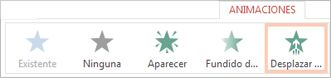
- Haga clic en Opciones de efectos y elija una dirección para la animación. Por ejemplo, Desde la izquierda.
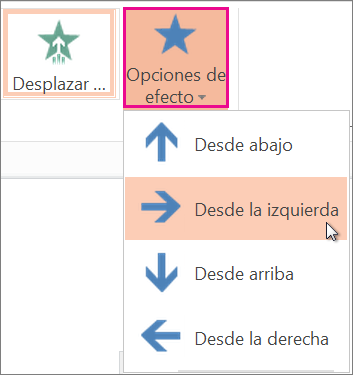
- Seleccione la segunda imagen que desea animar.
- En la pestaña Animaciones, elija Desplazar hacia arriba.
- Haga clic en Opciones de efectos y seleccione Desde la derecha.Sugerencia: Puede cambiar el orden de las animaciones si selecciona una imagen y, en Reordenar animación en la cinta, pulsa Mover antes o Mover después.
- Para probar las animaciones que acaba de aplicar a las dos imágenes, seleccione el botón Presentación de la esquina inferior derecha de la ventana del explorador:
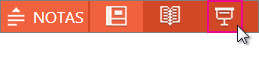
- En la vista de presentación, haga clic en una diapositiva para iniciar cada animación.Sugerencia: Para quitar un efecto de animación, vaya a la vista Normal, seleccione la imagen y, en la pestaña Animaciones, haga clic en Ninguna.
- La fuente de la cual se ha obtenido la ruta a seguir ha sido la siguiente: https://support.microsoft.com/es-es/office/animar-una-imagen-de-la-diapositiva-23334c65-c38d-407e-9fa4-e13a994bb098
- TAREA: Añadir animaciones a las imágenes de vuestras presentaciones powerpoint. Enviar al correo para recibir feedback.
- ÁNIMO Y SALUDOS
No hay comentarios:
Publicar un comentario